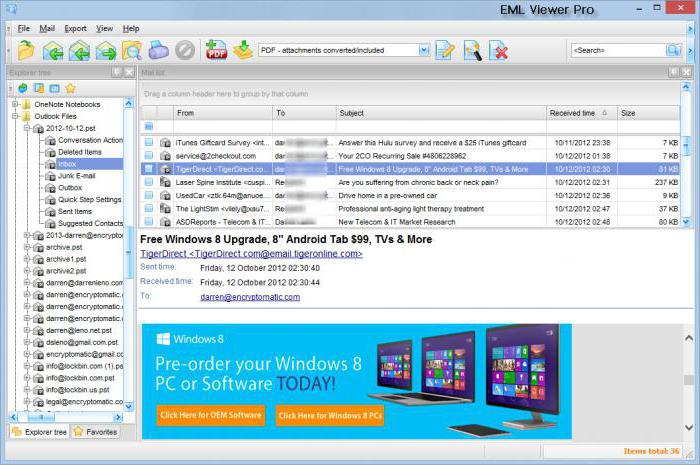Fotoğraf formatı nasıl değiştirilir?
Fotoğraf albümleri oluştururken genellikle yeterlidirgörüntü işleme orada onların boyutunu değiştirmek için bir ihtiyaç olduğunu ve burada biz onların azalma veya artış, aynı zamanda biçimini değiştirmek için, en boy oranı, standart kartların herhangi belirli formda fotoğraf girmek gereği konusunda sadece söz ediyoruz. Bütün bunlar mevcut araçların yardımı ile yapılabilir. Fotoğraflarda biçimini değiştirmek nasıl ilgileniyorsanız, o zaman daha da tam olarak öğreneceksiniz. Bir Adobe Photoshop uygulamasına ihtiyacınız var.
Fotoğraf formatı nasıl değiştirilir: Talimat
Öncelikle, orijinal görüntüyü içeren bir dosyayı açmanız gerekir. Bu menüde standart "Açık" komutu ile yapılır
"Dosya". Önünüzde görünen pencerede, istediğiniz dosyanın yolunu belirtmeniz ve sonra "Tamam" ı tıklatmanız gerekir. Artık fotoğraf açık, panoya kopyalamanız gerekiyor. Bu, Düzenle> Kopyala öğesini kullanarak sonraki kopyalamasıyla bir görüntü seçerek yapılır.
Ctrl + A klavye kısayollarını kullanabilirsiniz.ve sonra Ctrl + C Şimdi çalışmanız gerektiğinden, bu formatın yeni bir belgesini oluşturmalısınız. Yeni bir pencerede, ilginizi çeken alanları, yani sonunda alınacak görüntünün genişlik ve uzunluk parametrelerini doldurmanız gerekir. Son sonucun elde edileceği birimlerdeki boyutları seçmelisiniz, milimetre, santimetre, piksel olabilir - hepsi açılır menüde.
Kuruluşu kabul etmeden önceparametreler, belirli bir teknolojik değer içeren "Çözünürlük" alanını kontrol etmelisiniz, bunun yanlış değeri gelecekteki fotoğrafın kalitesini olumsuz yönde etkileyebilir. En uygun değer inç başına 300 noktadır.
Biçimi nasıl değiştireceğiniz hakkında konuşmaya devam edersenizfotoğraflar, o zaman tüm manipülasyonlar bittikten sonra, sizden önce temiz bir sayfa görünecektir. Şimdi burada tampondan bir görüntü ekleyebilirsiniz. Şimdi tam olarak ya da kısmen gösterilen bir resim olmalısınız.
Bir fotoğrafın biçimini nasıl değiştireceğiniz hakkında konuşmakPhotoshop, şimdi eski görüntüyü yeni bir formata sığdırmanız gerektiğini söylemeye değer. Eklenen parça düzenleme moduna çevrilmeli, ardından "Düzenle" - "Serbest Dönüşüm" e tıklayın. Bundan sonra, yerleştirilen görüntünün kenarları ve köşeleri etrafında işlemek için tasarlanmış küçük kareler görünecektir. İşin rahatlığı için, fare işaretçisinin ve görüntünün kenarlarının iyi görülebilirliği gereklidir. Eğer ilgilenilen öğeler görüntünün kenarlarının ötesine geçerse, o zaman çalışmak çok zor olur.
Şimdi kontroller ve sınırlarSon görüntü açıkça görülebilir, ölçeklendirme yeteneğine sahipsiniz. Shift tuşunu basılı tutarken, köşelerdeki kareleri dikkatlice çekmelisiniz. Görünür kısımda en çok ihtiyaç duyulana kadar hareket etmeye devam etmeye değer, ve kaybetmeye acımak olmayan ikincil, uymayacaktır. Son seçmeyi Enter tuşuna basarak onaylamalısınız. Sonuç tatmin edici değilse, son eylemi her zaman geri alabilirsiniz.
Biçimin nasıl değiştirileceği konusunda daha fazla uğraşmakFotoğraflar, manipülasyon tamamlandıktan sonra dosyadan ekstra bilgi kaldırmak için "Birleştirme" butonuna tıklamanızdan bahsedilmeye değer. Ve yapılacak en son şey, görüntüyü diske kaydetmektir. En yaygın format JPEG'dir. Görüntüyü "File" - "Farklı Kaydet" menü komutuyla kaydedebilirsiniz. Pencere yeni fotoğrafın, formatın ve saklama yerinin adını gösterir.
Şimdi fotoğrafı nasıl değiştireceğinizi biliyorsunuz, böylece çalışmaya başlayabilirsiniz.